Hur ångra Skicka ett meddelande i Gmail-appen för iOS

I mer än ett år har Gmail tillåtit dig att ångra sändningen av ett e-postmeddelande. Den här funktionen var dock endast tillgänglig när du använder Gmail i en webbläsare, inte i Gmail-mobilapparna. Nu är en "Ångra" -knapp äntligen tillgänglig i Gmail för iOS.
RELATED: Så här aktiverar du Ångra-knappen i Gmail (och överför det pinsamma e-postmeddelandet)
Med Gmail för webben kan du ställa in tidsgräns för Ångra-knappen till 5, 10, 20 eller 30 sekunder, men Ångra-knappen i Gmail för iOS är inställd till en tidsgräns på 5 sekunder, utan att ändra det.
OBS! Du måste använd minst version 5.0.3 i Gmail-appen för att iOS ska kunna komma åt Ångra-knappen, så kontrollera att appen behöver uppdateras innan den fortsätter.
Öppna Gmail-appen på din iPhone eller iPad och tryck på det nya Meddelandeknappen längst ner på skärmen.
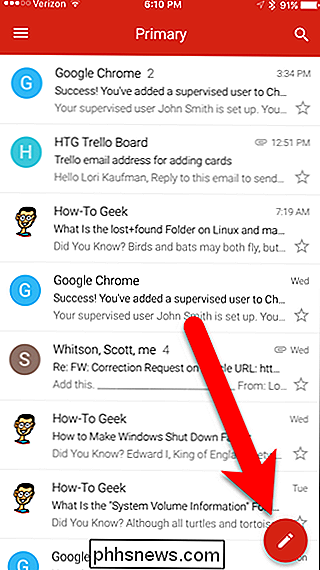
Skriv ditt meddelande och tryck på Skicka-knappen längst upp.
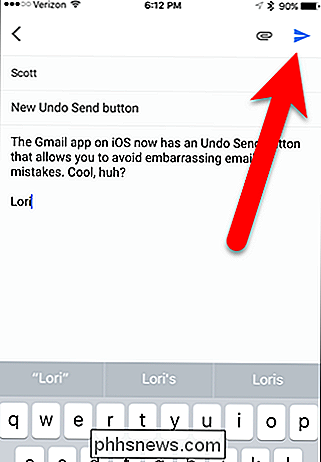
Oj! Jag skickar den till fel person! En mörkgrå stapel visas längst ner på skärmen och säger att ditt e-postmeddelande skickades. Det kan vara vilseledande. Gmail för iOS väntar nu 5 sekunder innan du skickar e-postmeddelandet, vilket ger dig chans att ändra dig. Observera att det finns en Ångra-knapp på höger sida av den mörkgråstången. Tryck på "Ångra" för att förhindra att e-postmeddelandet skickas. Se till att du gör det snabbt eftersom du bara har 5 sekunder.
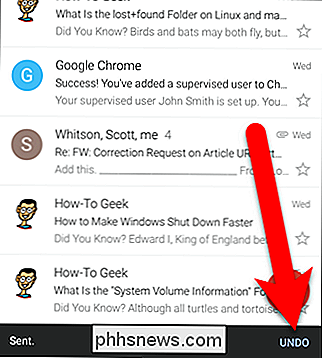
Meddelandet "Ångra" visas i den mörkgråra fältet ...
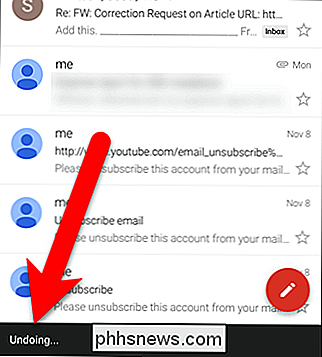
... och du kommer tillbaka till e-postutkastet så att du kan göra några ändringar du behöver göra innan du skickar e-postmeddelandet. Om du vill fixa e-postmeddelandet senare trycker du på den vänstra pilen längst upp till vänster på skärmen.
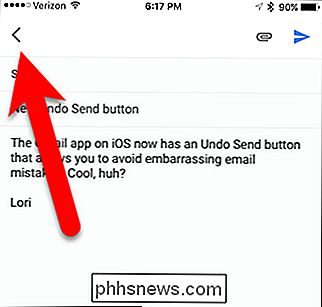
Gmail sparar automatiskt e-postmeddelandet som ett utkast tillgängligt i mappen Utkast i ditt konto. Om du inte vill spara e-postmeddelandet trycker du på Discard på höger sida av den mörkgråraden om några sekunder för att radera e-postutkastet.
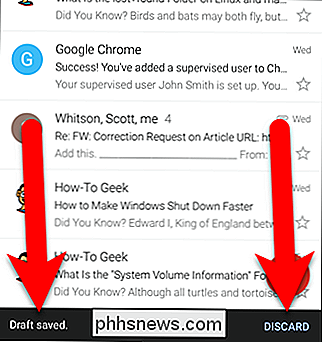
Funktionen Ångra sändning i Gmail för iOS är alltid tillgänglig, till skillnad från i Gmail för webben. Så om du har Ångra Sänd-funktionen i ditt Gmail-konto för webben kommer det fortfarande att finnas tillgängligt i samma Gmail-konto på din iPhone och iPad.

Google Wi-Fi liknar andra trådlösa Wi-Fi-system, men en stor funktion skiljer den från förpackningen
Vad är på här ? I enklaste termer är On.Here ett webbgränssnitt som du kan komma åt för att kunna styra smarthome-enheter utan att behöva en app eller ens registrera dig för ett konto. Den som är ansluten till ditt Google Wi-Fi-nätverk (även gäster) kan skriva "On.Here" i sin webbläsare efter eget val (antingen på telefon, surfplatta eller dator) och omedelbart kontrollera smarthome-enheter .

Hur man stifter WhatsApp-samtal till toppen av chattlistan
WhatsApp har en snygg funktion där du kan stifta vissa personer till toppen av appen. Det betyder att du kan behålla de viktiga människorna i ditt liv på samma ställe, över resten av dina chattar. Så här gör du det. Öppna WhatsApp och gå till Chats-skärmen. På iPhone snubblar du till höger på chatten som du vill stifta överst och trycker sedan på Stift.



